[Sloved] Nie można odtworzyć pliku. Kod błędu 232011
Czy kiedykolwiek napotkałeś kod błędu 232011 podczas odtwarzania wideo na komputerze lub w Internecie? Frustrujące, prawda? Rozumiemy, jak problematyczne i niewygodne jest napotkanie tego błędu. Dlatego szukamy rozwiązań i znajdujemy najlepsze i łatwe sposoby na rozwiązanie tego problemu. Kontynuuj czytanie tego artykułu, aby poznać najprostsze kroki rozwiązania problemu: Nie można odtworzyć tego pliku wideo; kod błędu 232011.
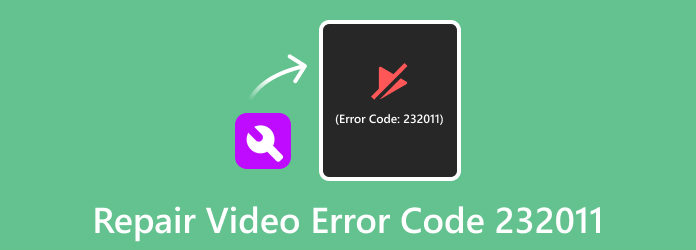
Część 1. Co to jest i co powoduje, że nie można odtworzyć tego pliku wideo. Kod błędu 232011
Dwa czynniki mogą powodować ten problem podczas odtwarzania wideo online lub na komputerze. Przyczyną tego błędu może być Twój Internet lub przeglądarka. Poniżej szczegółowo przekazaliśmy informacje, abyś wiedział, co i jak naprawić błąd.
Przyczyny związane z Internetem/Przyczyny związane z Internetem
Czasami nasze połączenie internetowe jest wykorzystywane przez kilka kont, co powoduje zmniejszenie prędkości wideo i wyświetlanie kodu błędu 232011. Główny czynnik przyczyniający się do problemów z odtwarzaniem wideo jest powiązany ze stabilnością sieci. Dlatego zanim popadniesz w frustrację, zadbaj o stabilne i aktywne połączenie internetowe.
Problemy związane z przeglądarką
Dodatkową przyczyną nieodtwarzania filmów i wyświetlania kodu błędu 232011 jest przeglądarka internetowa. Aktualnie używana przeglądarka może być nieaktualna lub wymagać ponownej instalacji w celu optymalizacji wydajności. Najnowsza aktualizacja zawiera różne funkcje poprawiające wydajność. Alternatywnie może być konieczne wyczyszczenie pamięci podręcznej przeglądarki i wyczyszczenie plików cookies w ustawieniach. Jeśli stabilne połączenie internetowe nadal się utrzymuje, ale kod błędu nadal się pojawia, skieruj swoją uwagę na przeglądarkę.
Część 2. Jak naprawić błąd „Nie można odtworzyć tego filmu” o kodzie 232001
Jeśli napotkałeś już błąd „Nie można odtworzyć pliku wideo o kodzie 232011”, jesteś we właściwym miejscu. W drugiej części tej części przedstawiono różne skuteczne rozwiązania i wskazówki, jak zaradzić podobnym błędom. Rozwiązania te okazały się bardzo skuteczne, a przestrzeganie każdego kroku może pomóc w rozwiązaniu problemu. Zatem bez dalszej zwłoki przejdźmy do rozwiązań!
1. Użyj Tipard FixMP4
Nie ma zbyt wielu programów, które mogłyby pomóc w rozwiązaniu problemu z kodem błędu wideo 232011. Znaleźliśmy jednak oprogramowanie, które może naprawić ten błąd. Tipard FixMP4 to najwybitniejsze rozwiązanie, które pomoże Ci naprawić filmy w formacie pliku MP4. Dzięki łatwemu w obsłudze interfejsowi początkujący nie będą mieli trudności z korzystaniem z tej aplikacji. Ponadto możesz wybrać wideo ze swoich plików, które chcesz ustawić jako przykładowe wideo, które zostanie zastosowane do pliku wideo, który chcesz naprawić. Ponadto po przesłaniu filmu zobaczysz rozmiar, rozdzielczość, koder, czas trwania, szybkość transmisji i liczbę klatek na sekundę każdego przesyłanego pliku oraz datę jego naprawy. To, co jest jeszcze doskonałe w Tipard FixMP4, to to, że możesz wyświetlić podgląd pliku wideo przed jego zapisaniem.
Jak używać Tipard FixMP4 do naprawy filmów:
Krok 1Zaznacz Do pobrania przycisk poniżej dla systemu Windows lub Mac. Po zainstalowaniu oprogramowania otwórz je i wykonaj poniższe kroki.
Krok 2Prześlij film, który chcesz naprawić, klikając (+) przycisk po lewej stronie. A następnie kliknij drugi (+) przycisk, aby przesłać przykładowy film.
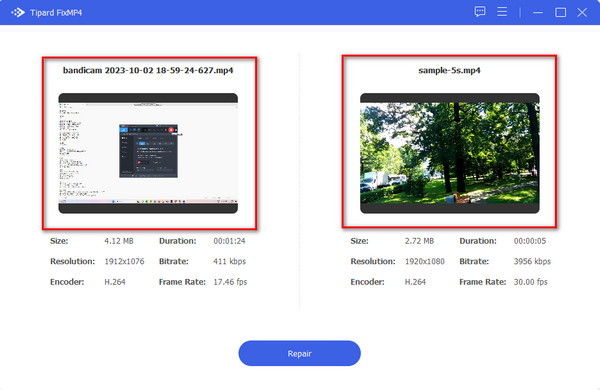
Krok 3Następnie kliknij przycisk Naprawa przycisk zaraz po przesłaniu filmów.
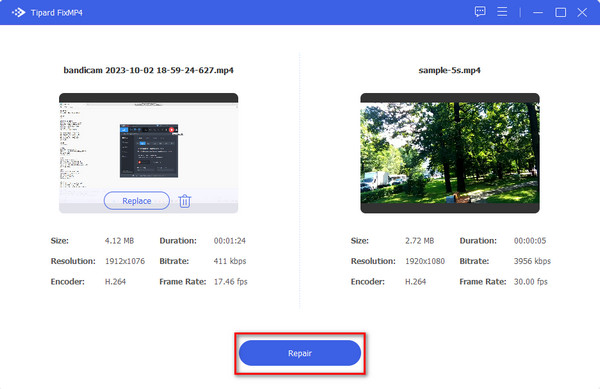
Krok 4Za kilka sekund Twoje dane wyjściowe będą gotowe. Teraz możesz wybrać Podgląd swój film lub bezpośrednio Zapisz wyjściowe wideo na swoim urządzeniu.
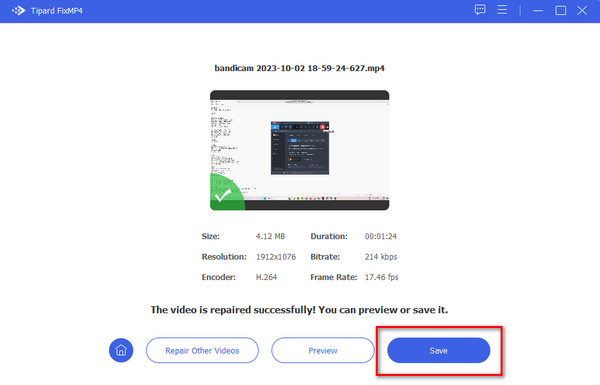
I to wszystko! Teraz możesz oglądać swoje wideo bez błędów w nowej jakości!
2. Użyj trybu incognito
Korzystanie z trybu incognito może wyeliminować ten konkretny kod błędu. W związku z tym w poniższej sekcji przedstawiono zestaw kroków. Postępuj zgodnie z nimi i ustaw się przed terminem.
Krok 1W prawym górnym rogu przeglądarki wybierz trzy kropki.
Krok 2Pojawi się pasek menu, wyświetlający listę opcji. Wybierać Nowe okno incognito.
Krok 3Następnie wklej link do filmu, którego nie można odtworzyć, pod adres URL okna incognito.
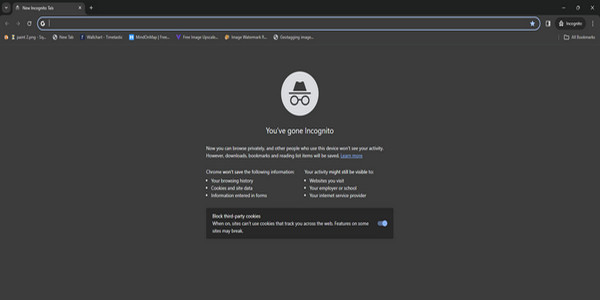
3. Wyczyść pamięć podręczną i pliki cookie przeglądarki
Napotkanie kodu błędu wideo 232011 podczas oglądania filmów online może być dość frustrujące. Niemniej jednak w przypadku tego kodu pierwszą i kluczową czynnością jest wyczyszczenie pamięci podręcznej przeglądarki, plików cookie i historii przeglądania.
Jaki to ma wpływ na wydajność wideo? Wyczyszczenie historii przeglądania lub pamięci podręcznej odświeża przeglądarkę, ograniczając występowanie różnych kodów błędów związanych z wideo. W następnym segmencie kontynuuj eliminację kodu błędu 232011.
Krok 1Przede wszystkim kliknij trzy kropki w prawym górnym rogu ekranu.
Krok 2Następnie kliknij opcję Ustawienia w wyświetlonym oknie menu.
Krok 3Przejdź do ustawień i znajdź Prywatność i bezpieczeństwo; Kliknij na to.
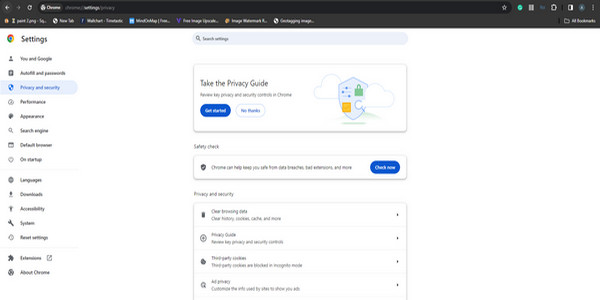
Krok 4Z menu rozwijanego kliknij Wyczyść dane przeglądania opcja.
Krok 5Następnie napotkasz opcje podstawowe i zaawansowane. Zaznacz pola pamięci podręcznej, historii przeglądania i plików cookie w sekcji podstawowej.
Krok 6Następnie wyczyść dane od początku czasu.
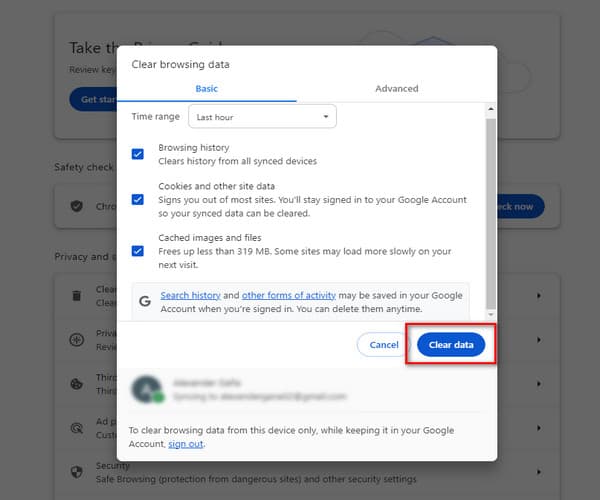
4. Wyłącz rozszerzenie przeglądarki
Często opóźnienia w odtwarzaniu wideo lub przerwy w odtwarzaniu mogą być spowodowane rozszerzeniami przeglądarki. Dezaktywacja tych rozszerzeń może rozwiązać problem i przywrócić prawidłowe działanie wideo.
Wykonaj kroki opisane poniżej, aby wyłączyć rozszerzenia przeglądarki. Przy odrobinie szczęścia powinno to rozwiązać problem.
Krok 1W prawym górnym rogu przeglądarki znajdź trzy kropki i kliknij je.
Krok 2Przejdź do paska menu i wybierz Więcej narzędzi.
Krok 3Następnie przewiń w dół, aby znaleźć Rozszerzenia opcja.
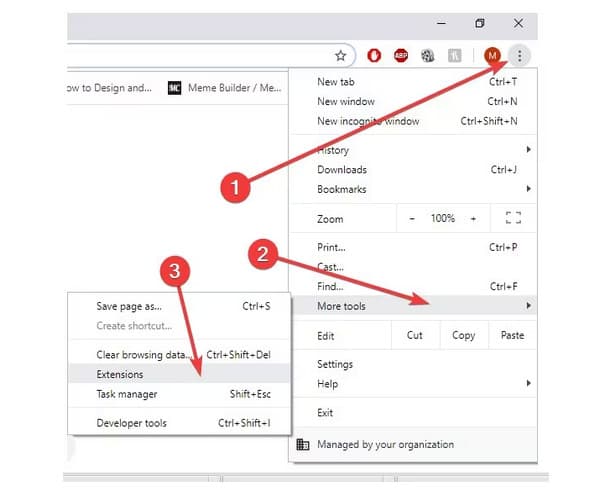
Rozwiązanie to sprawdza się w większości przypadków. Jeśli to nie działa w Twojej sytuacji, nie martw się. Nadal możesz rozwiązać ten błąd, zapoznając się z kolejnym dostarczonym rozwiązaniem.
5. Zaktualizuj przeglądarkę
Jeśli odtwarzanie filmu nagle przestanie być odtwarzane podczas ulubionego programu, nie ma powodu do paniki. Możesz łatwo rozwiązać ten problem, aktualizując bieżącą przeglądarkę, a następnie sprawdzając, czy problem nadal występuje.
Szczegółową instrukcję aktualizacji przeglądarki znajdziesz w sekcji poniżej. Postępuj zgodnie z nimi uważnie.
Krok 1Wybierz trzy kropki w prawym górnym rogu przeglądarki.
Krok 2Z wyświetlonego paska menu wybierz opcję Pomoc.
Krok 3Następnie kliknij Google Chrome.
Krok 4W interfejsie znajdź aktualizacje.
Krok 5Kliknij na nie, a oprogramowanie Windows automatycznie zaktualizuje przeglądarkę do najnowszej wersji.
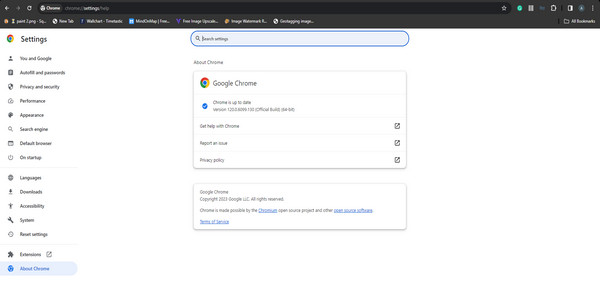
Rozszerzone czytanie:
Napraw kod błędu 224003: Rozwiązania zapewniające płynne przesyłanie strumieniowe wideo
Nie znaleziono wideo HTML5: przyczyny, poprawki i rozwiązania w zakresie naprawy wideo
Część 3. Często zadawane pytania dotyczące kodu błędu naprawy wideo 232011
Jaki jest kod błędu 232011 w odtwarzaczu JW?
Nadmierne nagromadzenie pamięci podręcznej przeglądarki i plików cookie może spowodować wyświetlenie kodu błędu JWPlayer 232011. Aby rozwiązać ten problem, konieczne jest wyczyszczenie pamięci podręcznej i plików cookie w przeglądarce internetowej.
Jaki jest kod błędu 232011 Safari?
Możesz nie być świadomy źródła problemu, ale rozważ następujące potencjalne przyczyny: Wolne połączenie internetowe — pojawienie się komunikatu „Nie można odtworzyć tego filmu wideo o kodzie 232011” jest prawdopodobne, jeśli Twoja sieć nie jest wiarygodna. Otwieranie wielu kont na komputerze może również spowolnić połączenie internetowe.
Dlaczego filmy nie są odtwarzane w Chrome?
Pamięć podręczna i pliki cookie: gromadzenie się danych i plików cookie w pamięci podręcznej może zakłócać odtwarzanie wideo, powodując nieprawidłowe działanie filmów w przeglądarce Chrome.
Błędnie skonfigurowane ustawienia przeglądarki: błędnie skonfigurowane ustawienia przeglądarki, takie jak wyłączony JavaScript lub zablokowane wtyczki, mogą utrudniać odtwarzanie wideo w przeglądarce Chrome.
Wnioski
Spotkanie tego filmu nie można odtworzyć, kod błędu 232011. błąd jest uciążliwy. Ale nie musisz się martwić, ponieważ dostarczone rozwiązania na pewno Ci pomogą. Jeśli jednak nie wiesz, jak z niego korzystać, zalecamy Tipard FixMP4, który pomoże Ci naprawić plik wideo MP4.







